Cấu hình switch cisco 2960
Cisco Configuration Professional (CCP) là phần mềm sử dụng cho các dòng thiết bị mạng switch Catalyst cung cấp cho người dùng giao diện đồ họa trực quan và dễ sử dụng để cấu hình, quản lý và giám sát các dòng switch Cisco,Stack hoặc Cluster. Nó độc lập với phiên bản Phần mềm Cisco IOS trên thiết bị chuyển mạch.
Bạn đang xem: Cấu hình switch cisco 2960
Trình duyệt hỗ trợ
Mozilla Firefox 48hoặc cao hơnMicrosoft Internet Explorer 11 hoặc cao hơnApple Safari 9 hoặc cao hơnGoogle Chrome 52 hoặc cao hơnCác dòng Switch Cisco Catalyst hỗ trợ cấu hình qua trình duyệt web
Cisco Catalyst 2960-X Series SwitchesCisco Catalyst 2960-XR Series SwitchesCisco Catalyst 2960-L Series SwitchesCisco Catalyst 2960-Plus Series SwitchesCisco Catalyst 2960-CX Series SwitchesCisco Catalyst 3560-CX Series SwitchesCisco Catalyst Digital Building Series SwitchesDownload Cisco Configuration Professional software
Download
Cisco Configuration Professional là 1 phần mềm độc lập với OS Cisco, có dạng .tar và có thể download tại website của Ciscohttps://www.cisco.com/go/ccp-catalyst(Yêu cầu tài khoản để download)
Đối với các dòng switch mới như2960-L và Digital Building Series,Cisco Configuration Professional được cài đặt sẵn ở trong Firmware và có thể hỗ trợ cấu hình thông qua giao diện web mà không cần dây console. Đối với các dòng switch Cisco2960-X,2960-XR,2960-L,2960-Plus, các bạn phải download file ccp.tar về để cài đặt trên switch.
Các phiên bản Cisco IOS được hỗ trợ
Switch series | Cisco IOS version |
2960-X | 15.2(5)E1 |
2960-XR | 15.2(5)E1 |
2960-L | 15.2(5c)E |
2960-Plus | 15.2(5)E1 |
2960-CX | 15.2(5)E1 |
36560-CX | 15.2(5)E1 |
Digital Building | 15.2(5)EX |
Hướng dẫn kích hoạt giao diện web trên switch Cisco Catalyst
1. Hướng dẫn kích hoạt giao diện web trên Switch Cisco được cài đặt IOS từ bản15.2(5)E trở lên
Catalyst2960-LLed Status
 | 1 | Mode button | 2 | SYST LED (system) |
3 | STAT LED (status) | 4 | SPEED LED | |
5 | PoE LED | 6 | Console LED |
Đối với các dòng switch Catalyst2960-L và Digital Building Series có phiên bản IOS từ 15.2(5)E hoặc mới hơn, CCP đã được bundle sẵn trong OS, bạn có thể cấu hình switch bằng trình duyệt web trên máy tính hoặc tablet, gọi là day-0 setup. Các dòng switch 2960X 2960XR 2960 Plus thường không được cài đặt sẵn bản IOS này.
Các bước cấu hình:
Bước 1: Đảm bảo không có thiết bị nào được cắm vào switch. Các switch với cấu hình mặc định đã được cấu hình như 1 DHCP Server với dải ip 10.0.0.0/24. Nếu PC đang đặt IP tĩnh thì cấu hình lại cho PC nhận IP từ DHCP.Bước 2: Bật nguồn switch cho đến khi đènSYST LED vàSTAT LEDsáng màu xanh láBước 3: Nhấn và giữ nút Mode khoảng 3 giây cho đến khi 3 đèn trên cùng làSYST LED, STAT LED vàSPEED LED sáng màu xanh lá thì thả tay ra.Bước 4: Kết nối máy tính vào switch (Port nào cũng được) bằng dây mạng Cat5, 6 và chờ đến khi đèn trên cổng sáng màu xanh lá và kiểm tra máy tính nhận được IP từ DHCP chưa.Bước 5:Mở trình duyệt web và truy cập địa chỉ IP10.0.0.1 hoặc 10.0.0.3. Nhập tài khoản mặc định của switch Cisco làusername: cisco, password: cisco và cấu hình thiết bị theoSetup wizard của Cisco.Xem thêm: Top 10 Quán Cơm Gà Singapore Hải Phòng, Chicken House
Bước 6: Sau khi cấu hình wizard xong, truy cập lại vào địa chỉ IP management vừa đặt trong phần wizard và cấu hình switch.2. Hướng dẫn kích hoạt giao diện web trên Switch Cisco Catalystvới IOS thấp hơn15.2(5)E
Dòng 2960X 2960XR 2960 Plus thường không được cài đặt IOS có sẵn CCP thì các bạn phải download phần mềm CCP về máy và cài đặt vào switch.
Bước 1: Download phần mềm CCP về máy tính.
Bước 2: Copy CCP vào switch bằng USB, TFTP, FTP... vào ổ flash: của switch. Xem hướng dẫn sử dụng phần mềm Solawin TFTP để copy file vào switch tại đây
| Switch#copy tftp://192.168.1.42/c2960x-cwml.01_06_00.tar flash: Switch#dir flash: //kiểm tra lại xem file CCP đã được copy vào ổ flash: chưaDirectory of flash:/ 2 drwx 512 Mar 17 2018 17:00:06 +00:00 c2960x-universalk9-mz.152-4.E6691 -rwx 109 Mar 17 2018 17:12:06 +00:00 info692 -rwx 25774080 Aug 14 2019 08:48:27 +00:00 c2960x-universalk9-mz.152-5.E1.bin693 -rwx 2104 Aug 14 2019 09:07:12 +00:00 config.text694 -rwx 1916 Aug 14 2019 09:07:12 +00:00 private-config.text695 -rwx 4120 Aug 14 2019 09:07:12 +00:00 multiple-fs696 -rwx 10741760 Aug 16 2019 07:40:58 +00:00 c2960x-cwml.01_06_00.tar697 drwx 1536 Aug 16 2019 07:43:56 +00:00 CCP 122185728 bytes total (43689984 bytes free)Switch# |
Bước 3: Tạo thư mục CCP trong ổ flash: của switch để cài đặt
| Switch#mkdir flash:CCP |
Bước 4: Giải nén File CCP trong ổ flash: vào thư mục CCP vừa tạo.
| Switch#archive tar /xtract flash:/c2960x-cwml.01_06_00.tar flash:/CCP |
Bước 5: Tạo user để truy cập qua giao diện web
| Switch(config)#username cisco privilege 15 password 0 Admin 123 |
Bước 6: Cấu hình kích hoạt giao diện web.
Switch(config)#ip http server //bật tính năng httpSwitch(config)#ip http authentication enableSwitch(config)#ip http authentication local //kích hoạt để đăng nhập qua tài khoản vừa tạoSwitch(config)#ip http secure-serverSwitch(config)#ip http path flash:CCP //trỏ http về thư mục chứa phần mềm CCP |
Bước 7: Cấu hình IP cho 1 interface VLAN để truy cập bằng giao diện web
| Switch(config)#interface vlan 1Switch(config-if)#no shutdownSwitch(config-if)#ip address 192.168.1.240 255.255.255.0 |
Bước 8: Mở trình duyệt web và nhập địa chỉ IP vừa cấu hình cho interface VLAN, và đăng nhập vào giao diện
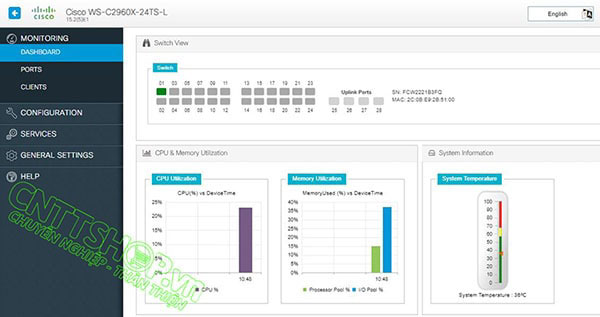
Như vậy là chúng ta đã kích hoạt thành công giao diện web trên các dòng switch Cisco Catalyst để cấu hình và quản trị. Mình sẽ hướng dẫn các bạn cấu hình switch Cisco thông qua giao diện web trong các bài viết sau.















